Dataverse
Yhteenveto
| Kohde | Kuvaus |
|---|---|
| Julkaisutila | Yleinen saatavuus |
| Tuotteet | Excel Power BI (semanttiset mallit) Power BI (tietovuot) Fabric (Tietovuo Gen2) Power Apps (tietovuot) Dynamics 365 Customer Insights |
| Todennustyypit | Organisaation tili Palvelun päänimi |
Muistiinpano
Palvelun päänimen todennustyyppiä ei tueta käytettäessä paikallista tietoyhdyskäytävää tai näennäisverkon (VNet) tietoyhdyskäytävää.
Muistiinpano
Jotkin ominaisuudet voivat olla olemassa yhdessä tuotteessa, mutta ei toisissa käyttöönottoaikataulujen ja isäntäkohtaisten ominaisuuksien vuoksi.
Edellytykset
Käytössä on oltava Dataverse-ympäristö.
Sinulla on oltava lukuoikeudet, jotta voit käyttää taulukoissa olevia tietoja.
Jotta voit käyttää Dataverse-liitintä, TDS-päätepisteasetuksen on oltava käytössä ympäristössäsi. Lisätietoja: Ominaisuuden asetusten hallinta
Jotta voit käyttää Dataverse-liitintä, yhden TCP-portin 1433 tai 5558 on oltava avoin yhteyden muodostamiseksi. Porttia 1433 käytetään automaattisesti. Jos portti 1433 on kuitenkin estetty, voit käyttää sen sijaan porttia 5558. Jotta portti 5558 voidaan ottaa käyttöön, sinun on lisättävä kyseinen porttinumero Dataverse-ympäristön URL-osoitteeseen, kuten yourenvironmentid.crm.dynamics.com, 5558. Lisätietoja: SQL Server -yhteysongelma suljettujen porttien vuoksi
Muistiinpano
Jos käytät Power BI Desktopia ja sinun on käytettävä porttia 5558, sinun on luotava lähde Dataverse-ympäristön URL-osoitteella, kuten yourenvironmentid.crm.dynamics.com,5558, Power Query M:ssä. Lisätietoja: Dataverse-ympäristön URL-osoitteen löytäminen
Tuetut toiminnot
- Palvelimen URL-osoite
- Tuo
- DirectQuery (semanttiset Power BI -mallit)
- Kehittynyt
- Sisällytä suhdesarakkeet
Näyttöyhteys Dataverseen Power Query Desktopista
Muistiinpano
Power Query Dataverse -liitin sopii useimmiten analytiikan kuormitusten eikä tietojen joukkokeräyksen käyttöön. Lisätietoja: Vaihtoehtoiset Dataverse-yhteydet
Yhteyden muodostaminen Dataverseen Power Query Desktopista:
Valitse Dataverse-vaihtoehto Nouda tiedot -kohdasta. Lisätietoja: Mistä tiedot noudataan
Jos olet muodostamassa yhteyttä tähän sivustoon ensimmäistä kertaa, valitse Kirjaudu sisään ja anna tunnistetietosi. Valitse sitten Näyttöyhteys.
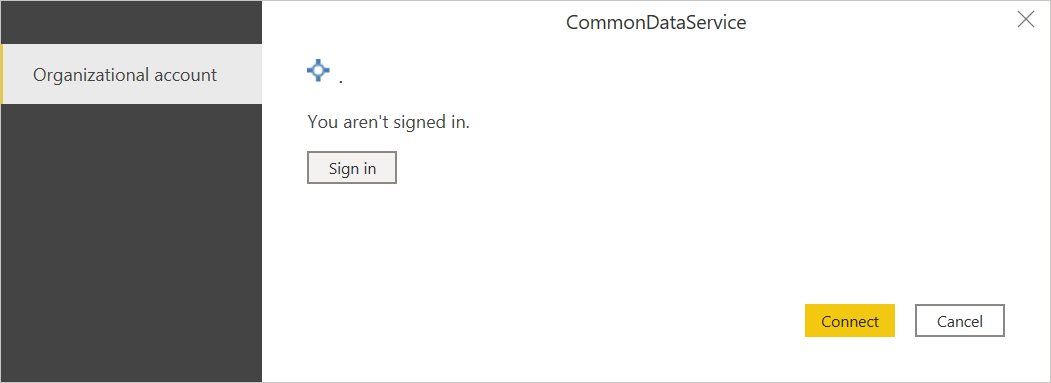
Valitse siirtymistoiminnossa tarvitsemasi tiedot ja lataa tai muunna sitten tiedot.
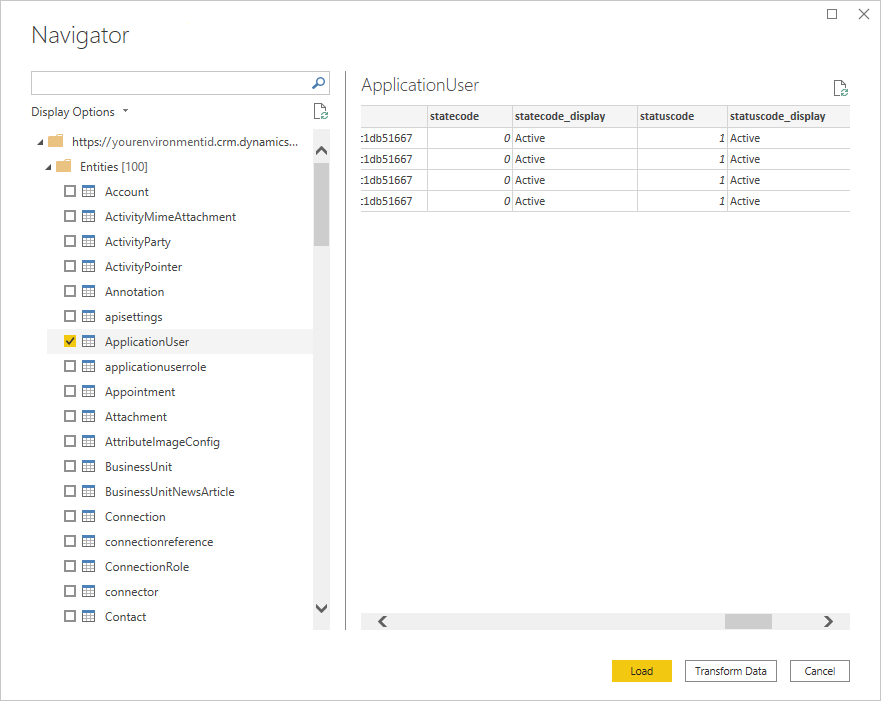
Jos käytät Power Queryä Power BI Desktopista, sinua pyydetään valitsemaan joko Tietojen tuominen - tai DirectQuery-yhteystila . Valitse sitten OK.
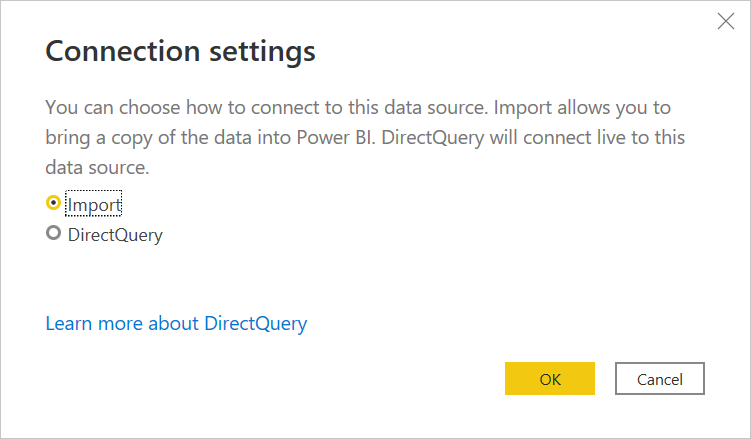
Näyttöyhteys Dataverseen Power Query Onlinesta
Yhteyden muodostaminen Dataverseen Power Query Onlinesta:
Valitse Dataverse-vaihtoehto Valitse tietolähde -sivulla. Lisätietoja: Mistä tiedot noudataan
Jätä tietolähteeseen Näyttöyhteys-sivulle palvelimen URL-osoite tyhjäksi. Jos jätät osoitteen tyhjäksi, näet kaikki käytettävissä olevat ympäristöt, joihin sinulla on käyttöoikeus Power Query Navigator -ikkunassa.
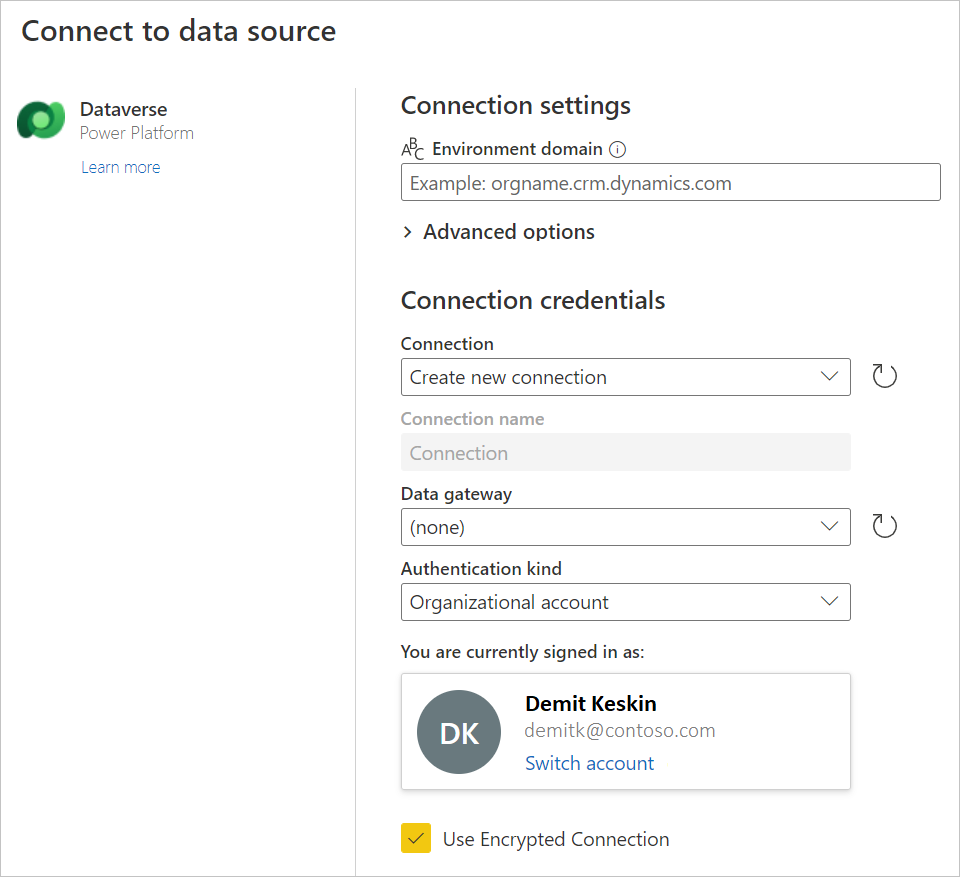
Muistiinpano
Jos haluat käyttää tietojasi portin 5558 avulla, sinun on ladattava tietty ympäristö, jonka portti 5558 on palvelimen URL-osoitteen lopussa. Tässä tapauksessa siirry kohtaan Dataverse-ympäristön URL-osoitteen löytäminen, niin saat ohjeet oikean palvelimen URL-osoitteen hankkimiseen.
Syötä tarvittaessa paikallinen tietoyhdyskäytävä, jos aiot käyttää paikallisia tietoja. Jos esimerkiksi aiot yhdistää tietoja Dataversesta ja paikallisesta SQL Server -tietokannasta.
Kirjaudu sisään organisaation tilillesi.
Kun olet kirjautunut sisään, valitse Seuraava.
Valitse siirtymissivulla tarvitsemasi tiedot ja valitse sitten Muunna tiedot.
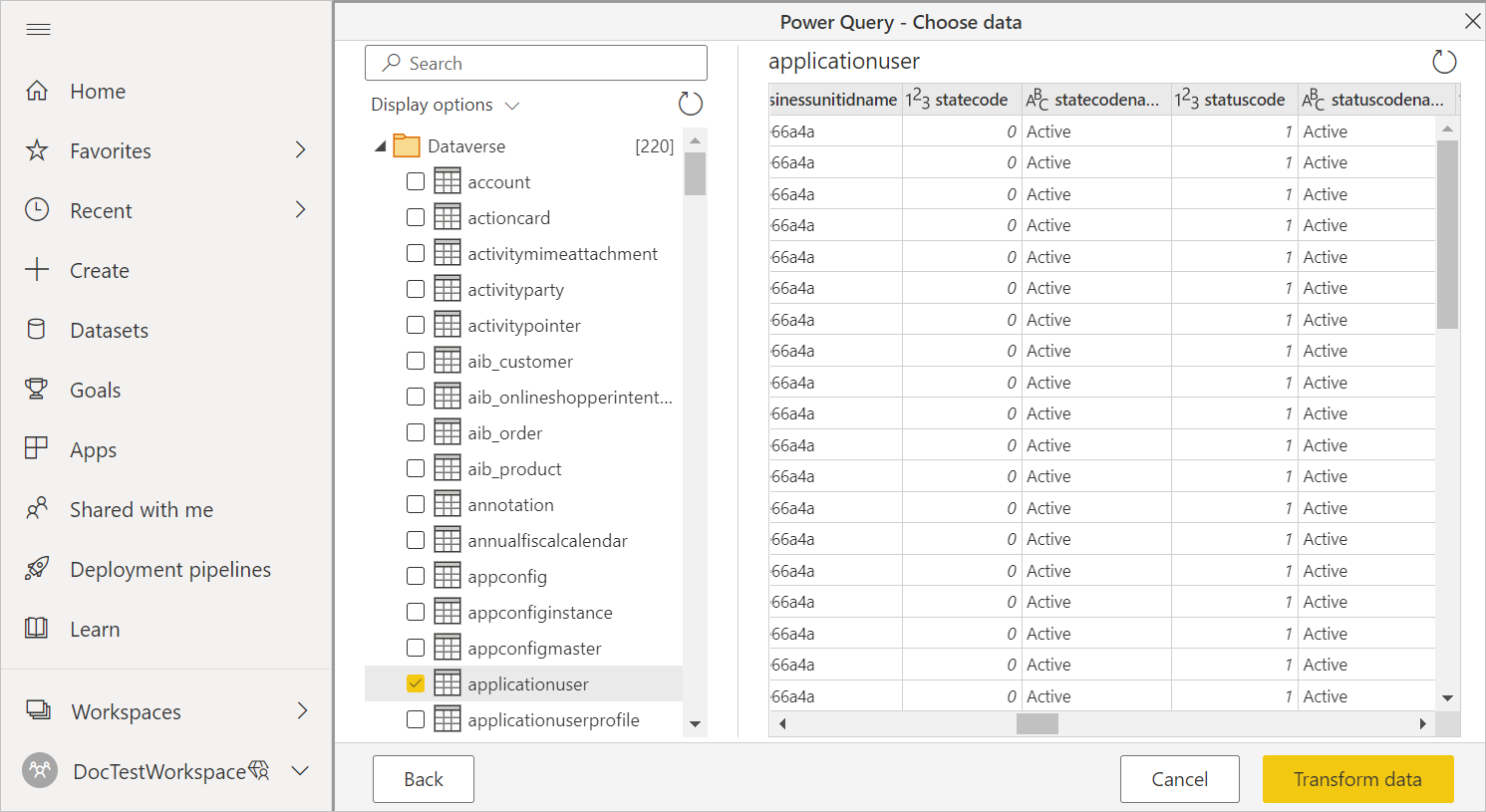
Näyttöyhteys lisäasetusten avulla
Power Query Onlinessa on lisäasetuksia, joita voit tarvittaessa lisätä kyselyyn.
Seuraavassa taulukossa on lueteltu lisäasetukset, jotka voit määrittää Power Query Onlinessa.
| Lisäasetus | Kuvaus |
|---|---|
| Sisällytä suhdesarakkeet | Jos tämä on valittuna, sisältää sarakkeet, joilla voi olla yhteyksiä muihin taulukoihin. Jos tämä ruutu on tyhjä, et näe kyseisiä sarakkeita. Lisätietoja: Suhdesarakkeisiin liittyvät suorituskykyongelmat |
Kun olet valinnut tarvitsemasi lisäasetukset, muodosta yhteys Dataverseen valitsemalla Seuraava .
Dataverse-ympäristön URL-osoitteen löytäminen
Jos sinun täytyy käyttää porttia 5558 yhteyden muodostamiseksi Dataverseen, sinun on löydettävä Dataverse-ympäristön URL-osoite. Avaa Power Apps. Valitse Power Apps-sivun oikeasta yläkulmasta ympäristö, johon aiot muodostaa yhteyden. Valitse ![]() asetuskuvake ja valitse sitten Lisäasetukset.
asetuskuvake ja valitse sitten Lisäasetukset.
Kopioi avautuvasta uudesta selaimen välilehdestä URL-osoitteen pääkansio. Tämä pääkansion URL-osoite on ympäristösi yksilöivä URL-osoite. URL-osoite on muodossa https://< yourenvironmentid.crm.dynamics.com/>. Varmista, että poistat https:// ja lopussa olevan /-osoitteen URL-osoitteesta ennen sen liittämistä ja muodostat yhteyden ympäristöösi. Liitä portti 5558 ympäristön URL-osoitteen loppuun, esimerkiksi yourenvironmentid.crm.dyamics.com 5558.
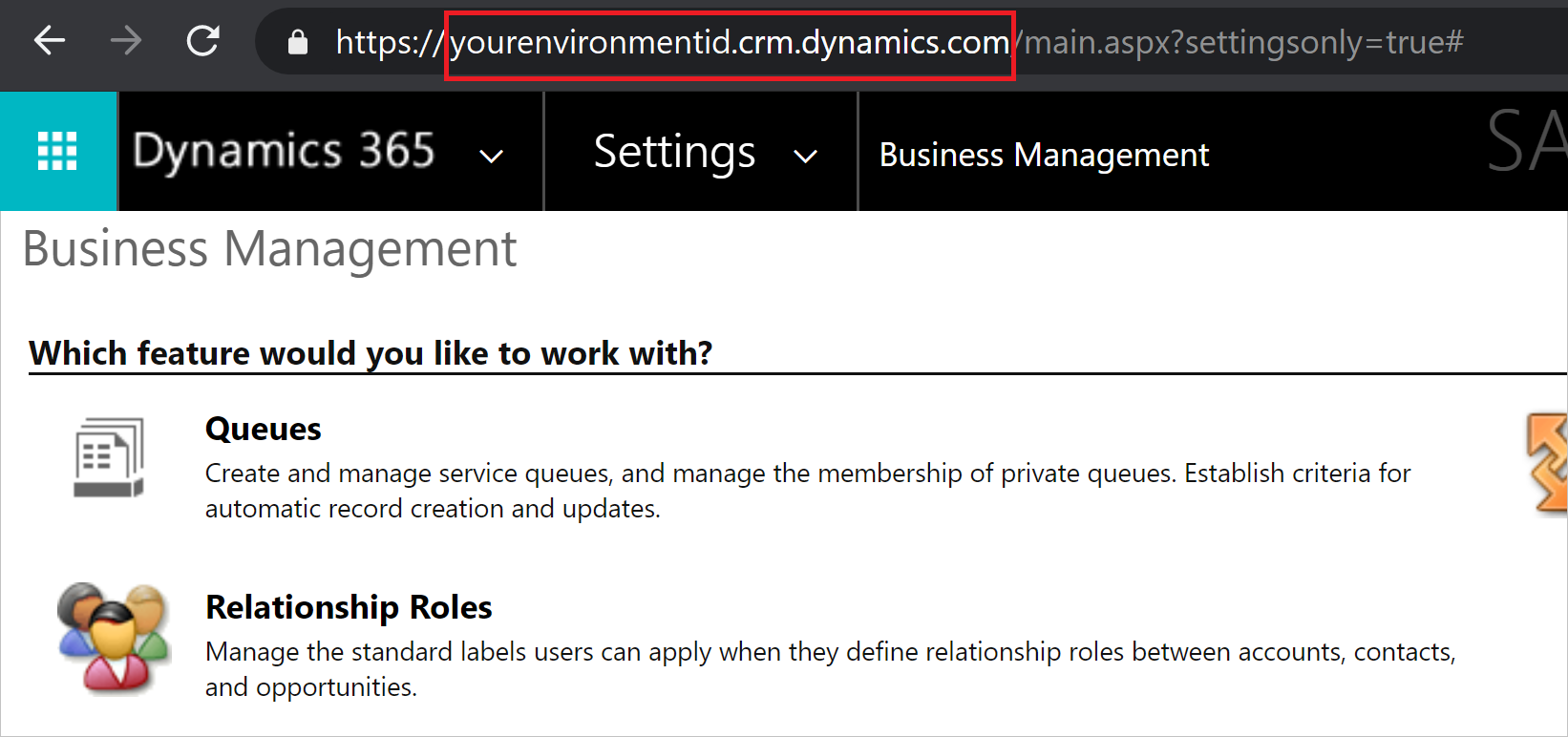
Milloin kannattaa käyttää Common Data Service (vanha) -yhdistintä
Dataverse korvaa Suoraan Common Data Service -liittimen. Joskus sinun täytyy kuitenkin valita Common Data Service (vanha) -liitin Dataverse-liittimen sijaan:
Tiettyjä TDS-tietotyyppejä tuetaan ODatassa, kun käytössä on Common Data Service (vanha) ja joita ei tueta Dataverse-funktiossa. Tuetut ja tukemattomat tietotyypit on lueteltu kohdassa Miten Dataverse SQL eroaa Transact-SQL:stä.
Kaikki nämä ominaisuudet lisätään Dataverse-liittimeen tulevaisuudessa, jolloin Common Data Service (vanha) -liitin poistetaan käytöstä.
Lisätietoja: Suurten semanttisten mallien käyttäminen
Rajoitukset ja ongelmat
Dataversen suorituskyky- ja rajoitusrajoitus
Lisätietoja Dataverse-yhteyksien suorituskyvystä ja rajoittamisen rajoituksista on kohdassa Pyyntöjen rajat ja kohdistukset. Nämä rajoitukset koskevat sekä Dataverse-liitintä että OData-syötteen liitintä, kun käytetään samaa päätepistettä.
Taulukon noutoaste
Ohjeena useimmat oletustaulukot noudetaan noin 500 riviä sekunnissa Dataverse-liittimen avulla. Ota tämä korko huomioon, kun päätät, haluatko muodostaa yhteyden Dataverseen vai viedä Data Lakeen. Jos noutonopeudet on noudettava nopeammin, harkitse Vie Data Lake -tallennustilaan -toiminnon tai TDS (Tabular Data Stream) -päätepisteen käyttämistä. Lisätietoja on kohdassa Vaihtoehtoiset Dataverse-yhteydet.
Vaihtoehtoiset Dataverse-yhteydet
Dataversesta voi poimia ja siirtää tietoja useilla eri tavoilla:
Power Appsin Azure Synapse Link -ominaisuuden avulla voit poimia tietoja Dataversesta Azure Data Lake Tallennus Gen2:een, jonka avulla voidaan sitten suorittaa analyyseja. Lisätietoja Azure Synapse Link -ominaisuudesta on kohdassa Mikä on Azure Synapse Link for Dataverse?.
Siirrä tietoja Dataverseen ja siitä pois OData-yhdistimen avulla. Lisätietoja tietojen siirtämisestä Dataverse-ympäristöjen välillä tietovoiden OData-liittimellä on kohdassa Tietojen siirtäminen Dataverse-ympäristöjen välillä tietovoiden OData-liittimen avulla.
Muistiinpano
Sekä Dataverse-liitin että OData-ohjelmointirajapinnat on tarkoitettu analyyttisiin tilanteisiin, joissa tietomäärät ovat suhteellisen pieniä. Suositeltu tapa tietojen joukkopoistamiseen on Azure Synapse -linkki.
SQL Serverin yhteysongelma suljettujen porttien vuoksi
Kun muodostat yhteyden Dataverse-liittimellä, näyttöön saattaa tulla Yhteys ei onnistu -virhesanoma, joka ilmaisee, että verkko- tai esiintymäkohtainen virhe muodostettaessa yhteyttä SQL Serveriin. Tämä virhe johtuu todennäköisesti siitä, että TCP-portit 1433 tai 5558 on estetty yhteyden muodostamisen aikana. Voit tehdä estettyjen porttien virheen vianmäärityksen siirtymällä portit estettyihin portteihin.
Alkuperäisten tietokantakyselyiden käyttäminen Dataversen kanssa
Voit muodostaa yhteyden Dataverseen käyttämällä mukautettua SQL-lauseketta tai alkuperäistä tietokantakyselyä. Vaikka tälle kokemukselle ei ole käyttöliittymää, voit kirjoittaa kyselyn Power Query -Laajennettu editori. Jotta voit käyttää alkuperäistä tietokantakyselyä , tietokanta on määritettävä lähteeksi.
Source = CommonDataService.Database([DATABASE URL])
Kun tietokantalähde on määritetty, voit määrittää alkuperäisen kyselyn käyttämällä Value.NativeQuery-funktiota .
myQuery = Value.NativeQuery(Source, [QUERY], null, [EnableFolding=true])
Kaiken kaikkiaan kysely näyttää tältä.
let
Source = CommonDataService.Database("[DATABASE]"),
myQuery = Value.NativeQuery(Source, "[QUERY]", null, [EnableFolding=true])
in
myQuery
Sarakkeen nimen virheellinen kirjoittaminen saattaa aiheuttaa virheilmoituksen kyselyn delegoimisesta lähteeseen puuttuvan sarakkeen sijaan.
Suurten semanttisten mallien käyttäminen
Dataversen sisältämien semanttisten Power BI -mallien koko voi olla hyvin suuri. Jos käytät Power Query Dataverse -liitintä, kaikilla tietyillä kyselyillä, jotka käyttävät mallia, on kiinteä viiden (5) minuutin aikakatkaisu tietojen koosta riippumatta. Lisätietoja on rajoituksissa. Sinun on ehkä tehtävä kysely tiedoista useita kertoja, jotta voit käyttää kaikkia mallin tietoja. Useiden kyselyjen käyttäminen voi kestää huomattavasti aikaa kaikkien tietojen palauttamiseen.
Jos käytät Common Data Service (vanha) -liitintä, voit käyttää kaikkia semanttisen mallin tietoja yksittäisen kyselyn avulla. Tämä yhdistin toimii eri tavalla ja palauttaa tuloksen 5 K-tietueiden "sivuilta". Vaikka Common Data Service (vanha) -liitin on tehokkaampi suurten tietomäärien palauttamisessa, tuloksen palauttamiseen voi silti kulua merkittävästi aikaa.
Sen sijaan, että käyttäisit näitä liittimiä suurten semanttisten mallien käyttämiseen, suosittelemme käyttämään Azure Synapse -linkkiä suurten mallien käyttämiseen. Azure Synapse Linkin käyttäminen on vielä tehokkaampaa kuin Power Query Dataverse- tai Common Data Service (vanha) -liittimet, ja se on suunniteltu erityisesti tietojen integrointiskenaarioiden ympärille.
Yhteyssarakkeisiin liittyvät suorituskykyongelmat
SQL Server -liittimen tavoin myös Käytettävissä on vaihtoehto siirtymisominaisuuksien (suhdesarakkeiden) poistamiseen käytöstä Dataverse-liittimessä suorituskyvyn parantamiseksi. Tämä asetus voidaan määrittää Power Query Onlinen lisäasetuksissa , tai se voidaan määrittää käyttämällä CreateNavigationProperties=false parametria Dataverse-liitinfunktiossa.
Source = CommonDataService.Database("{crminstance}.crm.dynamics.com",[CreateNavigationProperties=false]),